word如何做表格
2023-12-31 09:40
作者:yama
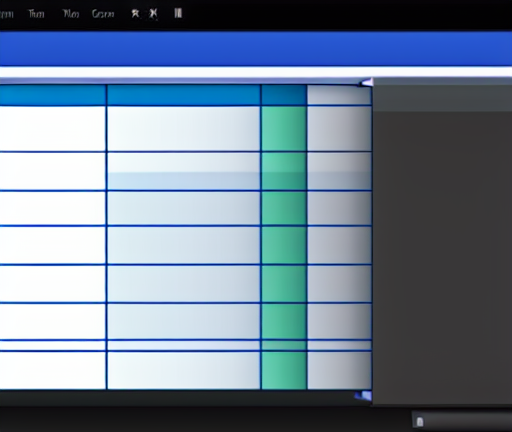
在Word中创建和编辑表格是一项基本而重要的技能。表格可以用于整理和展示大量的数据,组织信息和呈现统计结果。Word提供了丰富的功能和选项来自定义和格式化表格,使其更易于读取和理解。下面是关于如何在Word中创建和编辑表格的一些重要步骤和技巧。
首先,打开Word文档,在文档中确定表格所要插入的位置。然后,点击“插入”选项卡,找到并点击“表格”按钮,这个按钮在工具栏的“表格”组中。当你点击该按钮时,会弹出一个下拉菜单,选择合适的选项以插入所需的表格。
Word提供了不同大小和样式的表格供选择。你可以选择从1x1到10x8的不同大小的表格。
一旦插入了表格,你可以开始编辑和填写数据。在每个单元格中输入所需的内容,比如文本、数字、日期等。你可以通过按Tab键或方向键在不同的单元格之间导航。你还可以通过复制和粘贴来快速填充大量的数据。
除了基本的文本和数字,Word还允许在表格中插入图片、超链接和其他对象。选择合适的单元格,然后点击“插入”选项卡中的相应按钮,选择要插入的对象并进行相应的设置。
要对表格进行格式设置,首先选择整个表格或所需的单元格,然后点击“布局”选项卡中的“自动调整”按钮。这个按钮提供了一些常用的格式设置选项,如表格大小、列宽、行高等。
你还可以通过点击“设计”选项卡中的“边框”按钮来添加和修改表格的边框。你可以选择边框的样式、颜色和粗细,也可以选择只在特定位置或框架中显示边框。
在表格中还可以进行合并和拆分单元格的操作。选择要合并或拆分的单元格,然后点击“布局”选项卡中的“合并单元格”按钮。这对于创建更复杂的表格布局和组织数据非常有用。
另外,Word还提供了一些高级的表格功能。例如,你可以使用“排序”按钮对表格中的数据进行排序,使用“公式”按钮创建简单的数学和统计公式,使用“数据表”按钮将表格数据转换为可排序和可筛选的数据表等等。这些功能可以极大地提高表格的功能和可读性。
最后,要注意在Word中编辑、调整和格式化表格时,一定要保存和备份你的工作。Word可以定期自动保存文件,但最好还是手动保存你的工作以防止意外情况。
总结起来,Word提供了丰富的功能和选项来创建和编辑表格。无论是简单的数据排列还是复杂的统计结果呈现,你都可以借助Word的功能快速而方便地制作出令人满意的表格。掌握这些基本技能,可以使你在工作和学习中更高效地处理和展示数据。






